Traadita kuvar Miracast (WIDI) Windows 10 -s
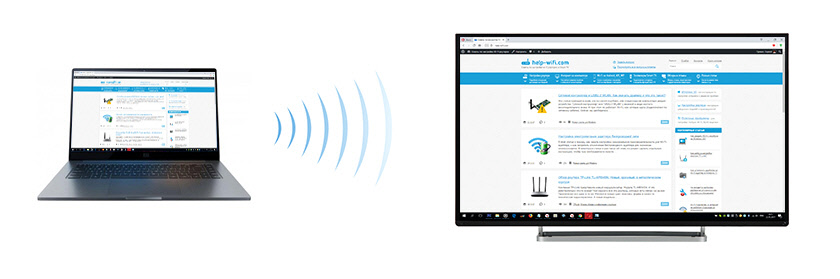
- 2063
- 426
- Tyrone Beer Jr.
Traadita kuvar Miracast (WIDI) Windows 10 -s
Lõpuks mõtlesin välja Windows 10 traadita ekraani funktsiooni. Poole päeva ühendasin kõik ja kontrollisin, et teile ette valmistada kontrollitud teabega artiklit. Ja muidugi fotode ja ekraanipiltidega.
Seal on kaks peamist tehnoloogiat: Miracast ja Intel Widi (Intel on selle tehnoloogia arendamise lõpetanud), millega saate kuvada pilti ja heli arvutist, sülearvuti või mobiilseadmetest Wi-Fi-s. Lihtsamalt öeldes kasutage traadita kuvarina telerit (projektorit, monitor). Kiip on see, et nende tehnoloogiate abil saate õhuekraanil mitte ainult filmi kuvada ega fotot (nagu DLNA puhul), vaid edastada kõike, mis juhtub põhiarvutimonitoril, või sülearvuti ekraanil.
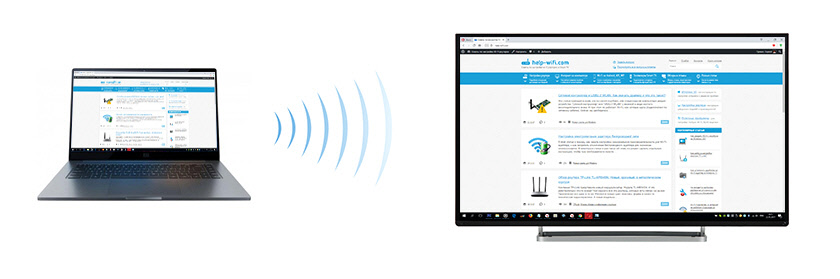
Traadita kuvar, mille roll televiisor kõige sagedamini toimib, töötab justkui HDMI -kaabliga. Saate pilti dubleerida, ekraani laiendada jne. D. Ja kõik see ilma juhtmeteta. On ka monitoreid, mis toetavad Miracast.
Windows 10 funktsioon "Traadita kuva" kuvab pilti Miracast Technology abil. Kuid mingil põhjusel ühenduse loomisel oli mul teleris pealkiri "Inteli widi". Nagu selgus (loe Inteli veebisaidilt), lõpetasid nad Intel® Widi Technology arendamise ja toetamise. Ja teatage sellest Windows 8 -s.1 ja Windows 10 on juba algselt Miracasti tugi, mida saab kasutada traadita kuvade ühendamiseks ilma täiendavate programmideta.
Kõik, mis toimiks, peaks raua ja autojuhtide tasemel olema Miracasti tuge. Wi-Fi adapter, mis on ehitatud teie sülearvutisse või ühendatud arvutiga, peab säilitama traadita kuvamisfunktsiooni. Videoadapteril peaks olema ka selline tugi.Kontrollisin selliseid seadmeid:
- PC koos Intel Core i3-6098P protsessoriga ja GEForce GTX 750TI videokaart. Wi-fi adapter TP-Link TL-WN725N V2.
- Vana kolmanda põlvkonna Intel Core i3 protsessoriga sülearvuti ja integreeritud Intel HD Graphics 4000 video. Nvidia Geforce GT 635M videokaart. Wi-fi adapter on sama tp-link tl-wn725n v2. Kuna adapter ei tööta läbi sülearvuti sisseehitatud sülearvuti.
- LG TV kasutati traadita kuvarina. Mudel on alles 2012. aastal, kuid toetades Miracast ja Inteli widi. Nagu selgus, pole Philipsi uues ja keerukates televisioonis Miracastile sisseehitatud toetust. Kui teie teleril pole ka seda tehnoloogiat, siis võite kasutada Miracasti adapterit.
Selles artiklis näitan kõigepealt, kuidas lubada Miracast Windows 10 -s ja kuidas ühenduse luua traadita kuvariga. Seejärel kaaluge võimalike probleemide ja vigade lahendamist.
Ühendus traadita kuvaga (TV) Windows 10 -s Miracast'is
Vajutage klaviatuuri klaviatuuri Võida + lk (Inglise). Paremal peaks ilmuma aken erinevate pildi väljundvalikutega. Ja seal peaks olema üksus "ühendus traadita kuvariga". Klõpsake teda. Kui sellist punkti pole, siis pigem ei toeta teie raud või juht seda funktsiooni. Artikli lõpus kirjutan sellest üksikasjalikumalt ja näitan, kuidas tšekki teha.
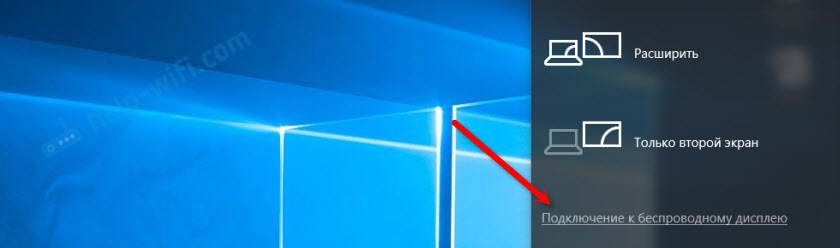
Algavad traadita kuvade ja heliseadmete otsimine.
Tõenäoliselt peate lubama televiisorist Miracasti/Inteli widifunktsiooni. Vanades LG mudelites tehakse seda menüüs, jaotises "Võrk". Nagu nii:
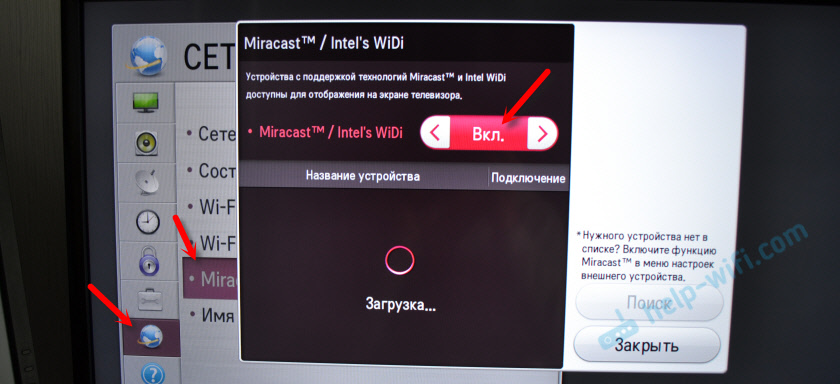
Uute LG mudelite puhul näevad need sätted tõenäoliselt erinevad. Samsung TVS -is peate signaaliallika valimise menüüs valima "Ekraani peegeldamine" (võib -olla mitte kõigil mudelitel). Sony teleris - "Ekraani dubleerimine" signaali allikates (eraldi nupp kaugjuhtimispuldil). Philips TVS -is: jaotises "Seaded" - "Võrguparameetrid" - "Wi -fi Miracast". Kuid minu oma, mis pole sellise punktiga Android TV -ga.
Kui teie teleril pole Miracasti toetust ehitanud, saate osta eraldi Miracasti (Mirascreeni) adapteri. See ühendab HDMI TV -pordiga. Aktsepteerib pilti ja heli ning viib selle telerisse.Teler peaks ilmuma otsingutulemustes. Valige see lihtsalt ja seal toimub ühendusprotsess.
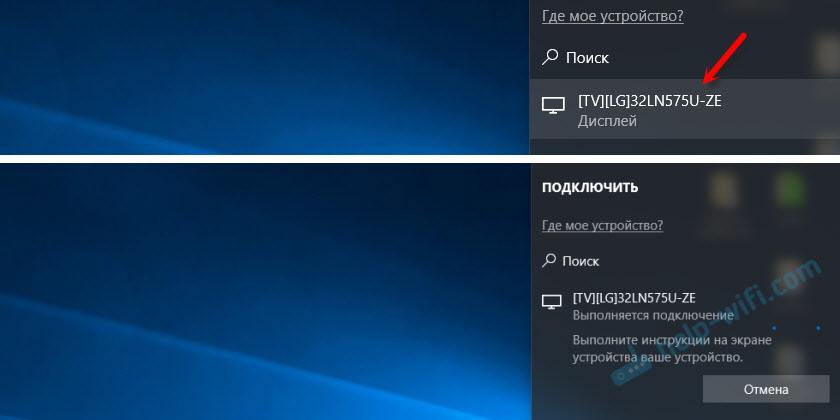
Seal on kiri "Tehke juhiseid seadme ekraanil". Minu puhul peate kinnitama teleris arvutiühenduse.

Kõik on valmis!

Saate muuta projektsioonirežiimi. Näiteks laiendage ekraane või kasutage ainult teist (teler, mis on ühendatud Miracast). Või dubleerige pilt mõlemal ekraanil.
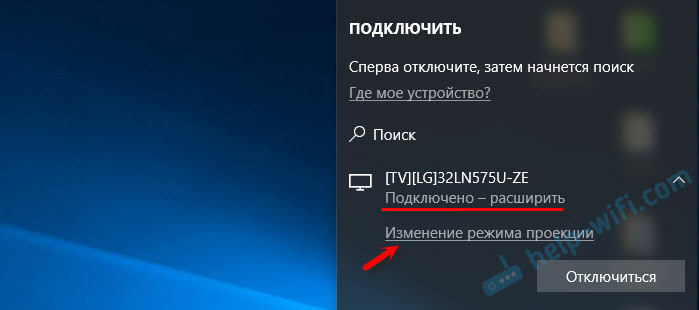
Seal saate ka traadita kuva välja lülitada.
Ühendage uue seadme lisamise kaudu parameetrites
On veel üks viis. Parameetrites minge jaotisse "Seadmed" ja valige "Lisage Bluetooth või mõni muu seade". Seejärel klõpsake "traadita kuva või dokkimisjaama".
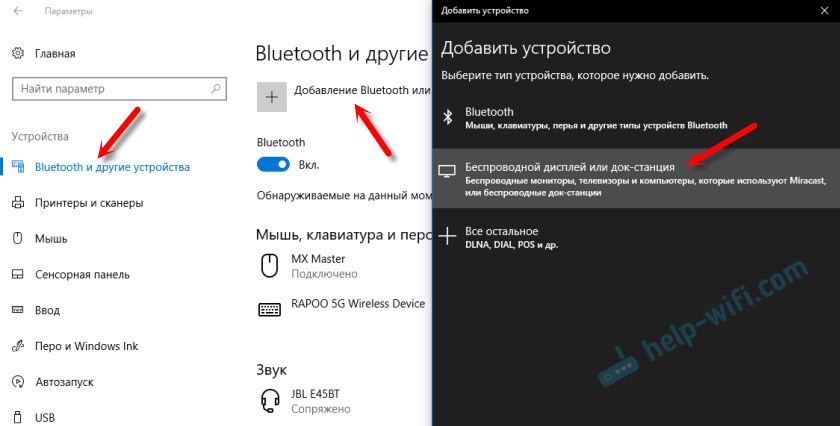
Lülitage teleris sisse miraaž ja see peaks ilmuma loendisse. Valige oma teler ja installige ühendus.
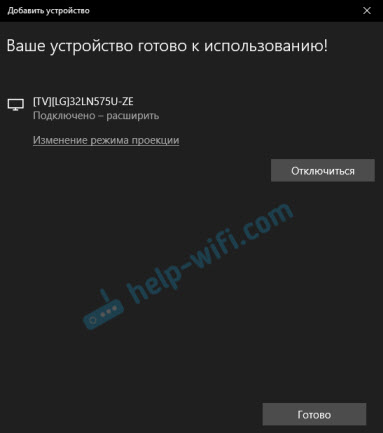
Võib -olla sobib see meetod kellelegi paremini.
Heli juhtimine Miracasti kaudu ühendamisel
Nagu HDMI kaablis, edastatakse heli ka Miracasti kaudu. Mina, vahetult pärast ühendamist, kuvati arvutist pärit heli teleri kõlarite kaudu. Vaikimisi oli seade "digitaalne väljund". Ja see pole alati mugav. Seetõttu peate mängija kõlamiseks sülearvuti või veergude kaudu lihtsalt reprodutseerimisseadet vaikimisi muutma.
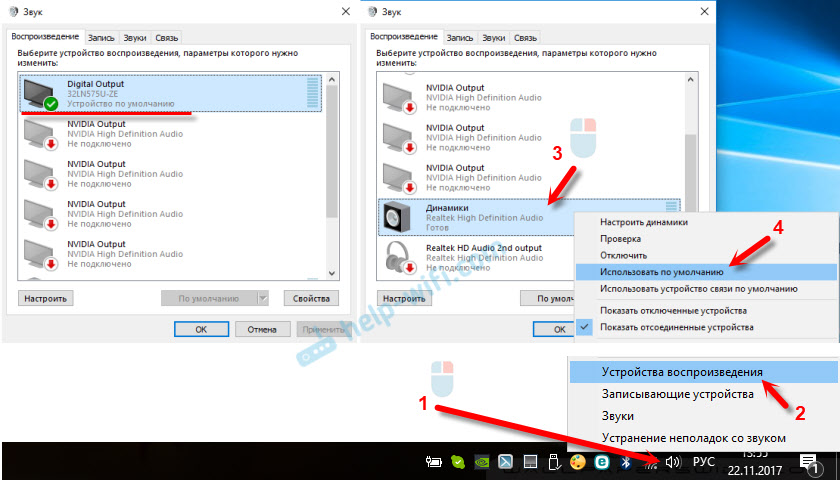
Pärast seda mängitakse heli arvuti kõlarite kaudu. Vajadusel saate vaikimisi teha seadme "digitaalne väljund".
Miracast ei tööta ja pole mõtet "ühendus traadita kuvariga"
Windows 10 vanemates versioonides, kui süsteem "mõistis", et Miracasti tuge ei olnud, ei toetanud teade "PC või mobiilseade Miracastit, seega on võimatu sellest juhtmevabalt projitseerida".
Uutes versioonides pole menüüs "Pass" lihtsalt "ühendus traadita kuvaga", mis avatakse võtme + P -klahvide kombinatsiooniga.

Tõenäoliselt ei saa Miracastile tuge Wi-Fi adapteri tasemel. Näiteks näiteks Wi-Fi sisseehitatud WiFi-sülearvuti kaudu pole traadita kuvariga ühenduse loomist. Sülearvuti pole aga uus. Kuskil aastatel 2012-13. Ja pärast Wi-Fi adapteri TP-Link TL-WN725N V2 ühendamist töötab kõik.
Selle funktsiooni toimimiseks vajate tuge WiFi-adapteri ja graafilise adapteri (videokaart) küljel. Nii raua kui ka autojuhtide tasemel. Seda on lihtne kontrollida.
Käivitage käsurida ja täitke käsk NETSH WLAN Show Driver.
Tulemustes on rida "Toetas traadita kuvarit:" Tehase (vana) WiFi-mooduliga sülearvutis on mul sama tulemus:

Nagu näete, pole tuge. Graafiline draiver toetab, kuid wi -fi pole.
Ja siin on teise Wi-Fi adapteriga tšeki tulemus:

Ja sellise konfiguratsiooniga töötab kõik hästi.
Mida saaks teha:
- Värskendage Wi-Fi adapteri draiverit. See on ebatõenäoline, kuid äkki töötab see. Siin on juhised: WIFI-draiveri värskendamine (installimine) Windows 10-s.
- Kui auditi tulemuste põhjal on probleem ainult Wi-Fi-s, siis saate Wi-Fi adapteri ise asendada. Kuid ma märkasin, et omadused lihtsalt ei osuta traadita kuvarile või mitte. TP-Link TL-WN725N-is on teine riistvara versioon (v2) kõik töötab. Kuid olen kindel, et Miracasti toega on palju muid adaptereid. Vajadus leida.
- Teil võib olla lihtsam ühendada televiisor HDMI -kaablis.
Mõelge teisele probleemile.
Traadita kuvariga ühenduse loomine ebaõnnestus
Arvuti leiab teleri, valige see, ühenduse loomiseks on pikk aeg ja ilmub tõrge "Ilmunud ebaõnnestunud". Või arvuti ei näe telerit ja seda ei kuvata saadaolevate seadmete loendis.
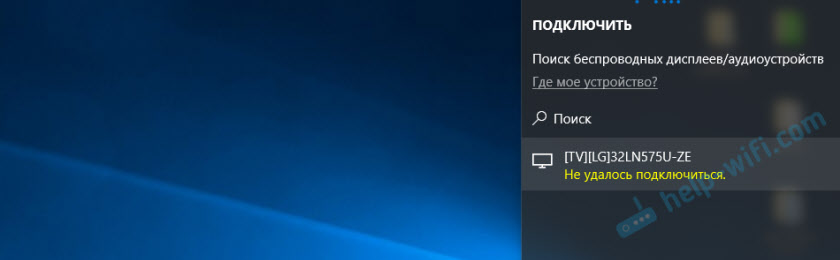
Mul oli see viga ka mitu korda. Raske on öelda, millega see on seotud. Proovige kindlasti ühenduse uuesti installida.
- Laadige arvuti uuesti ja lülitage paar minutit telerit välja.
- Võib -olla on see halva signaali tõttu. Võimaluse korral vähendage arvuti ja teleri vahelist kaugust. Kontrollige, kas Miracasti funktsioon on teleris aktiivne (või midagi sellist).
- Värskendage Wi-Fi adapteri draiverit. Andsin ülaltoodud juhistele lingi.
- Kui võimalik, proovige ühenduse luua mõne teise teleriga, mis võib töötada ka traadita kuvarina.
UPDATE: Eugene jagas kommentaarides lahendust, mis, nagu selgus, aitas mitte ainult teda. Probleem oli järgmine: arvuti leidis teleri, nagu näidatud ülaltoodud juhistes. Kuid kui üritasin teleris ühenduse luua, vilgusin ekraani ja ilmus viga: "Ühenduse taotlus ... lõppes ebaõnnestunult. Võite korrata katset mobiilseadmest ".
Diskreetse videokaardi lahtiühendamine seadmehalduris aitas. Ma ei tea, kuidas õige lahendus on, kuna me ühendame produktiivse videoadapteri sisuliselt lahti. Kuid tundub, et see töötab. Võid proovida. Läheme seadmehalduri juurde ja lülitame välja diskreetse videokaardi, jättes integreeritud töö.
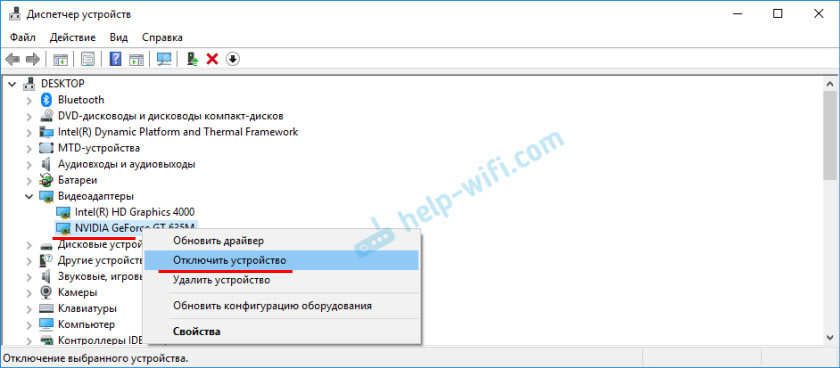
Ärge unustage seda siis sisse lülitada. Kui lõpetate traadita kuvari kasutamise, või selgub, et see lahendus teie puhul ei aidanud.
Kui seda ei aida - tehke vastupidist, lülitage välja ehitatud -in videokaart (tavaliselt Inteli HD graafika) ja jätke diskreetne sisse.
Värskendus: lülitage viirusetõrje ja tulemüür välja
Juba on ilmunud mitu kommentaari, et Windows 10 -s hakkas Miracast toimima pärast viirusetõrje või tulemüüri lahtiühendamist.
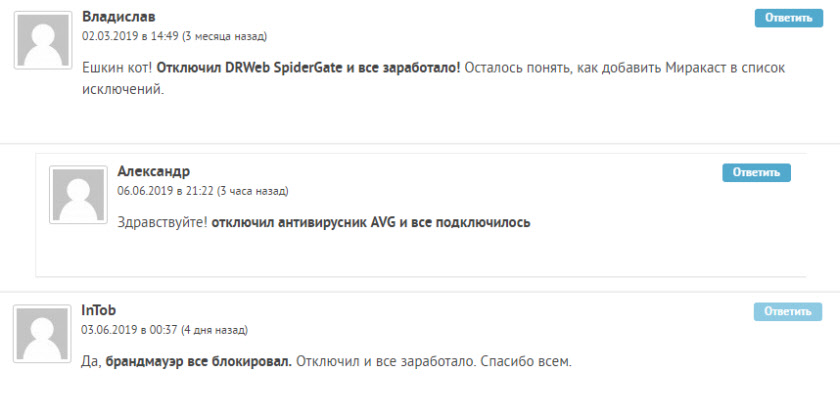
Proovige mõneks ajaks viirusetõrjekomplekti välja lülitada. Võite proovida ka Windowsi kaitsja tulemüüri keelata. Kui teate, milline Firemoweri seadete reegel blokeerib traadita kuvari töö ja kuidas seda eranditele lisada - kirjutage kommentaaridesse.
UPDATE: Kommentaarides jagas Eugene lahendust ja ekraanipilti, kuidas lisada tulemüürile traadita kuva. Peate avama vana juhtpaneeli ja minema jaotisse Windowsi kaitsja Brandmauer - Lubatud programmid. Seal, et installida üksuse lähedale Traadita kuvar. Lubage privaatne ja avalik võrk (või ainult teie ühenduse jaoks installitud).
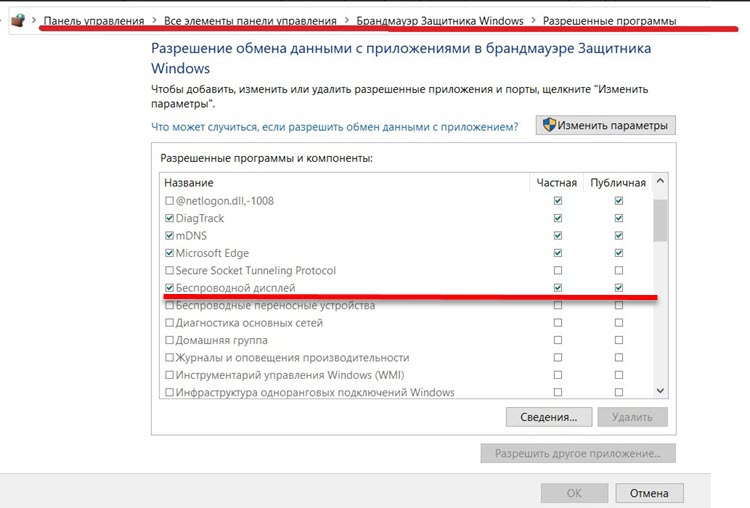
Veetsin selle artikli kallal palju aega ja vaeva. Loodan, et mitte asjata. Kui teil on midagi lisada või kui soovite küsimust esitada, siis ootan teid kommentaarides. Parimate soovidega!
- « Võrgukontroller ja USB2.0 Wlan. Kuidas draiverit alla laadida ja mis see on?
- Väike WiFi kiirus õhtuti vahemikus 2.4 GHz »

